¿Está utilizando una cuenta de Microsoft para iniciar sesión en Windows 10 y desea cambiar su contraseña? ¿Ha olvidado la contraseña de su cuenta de Microsoft y desea restablecerla? Aquí se explica cómo cambiar o restablecer la contraseña de su cuenta de Microsoft en Windows 10.

Los siguientes son tres métodos fáciles para restablecer y cambiar la contraseña de la cuenta de Microsoft en Windows 10.
Método 1: cambiar la contraseña de la cuenta de Microsoft a través de Configuración
Método 2: restablecer la contraseña olvidada de la cuenta de Microsoft
Método 3: cambiar la contraseña de la cuenta de Microsoft en línea
Método 1
Cambiar la contraseña de la cuenta de Microsoft a través de la aplicación Configuración
En este método, utilizará la aplicación Configuración para cambiar la contraseña de su cuenta de Microsoft. Este método es útil si conoce la contraseña actual de su cuenta de Microsoft. Si olvidó la contraseña de su cuenta de Microsoft y no puede iniciar sesión, consulte las instrucciones mencionadas en el Método 2 de esta guía (desplácese hacia abajo para ver).
Paso 1: Abra la aplicación de configuración haciendo clic en el ícono de Configuración ubicado en el lado izquierdo del menú Inicio. También puede usar las teclas de acceso rápido de Windows + I para iniciar rápidamente la aplicación de configuración en Windows 10.

Paso 2: Haga clic en Cuentas (su cuenta, configuración de sincronización, trabajo, familia) y luego haga clic en Opciones de inicio de sesión .
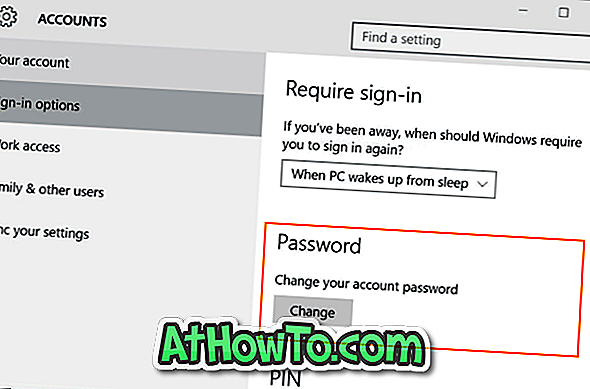
Paso 3: En la sección Contraseña, haga clic en el botón Cambiar para abrir la pantalla de restablecimiento de contraseña.
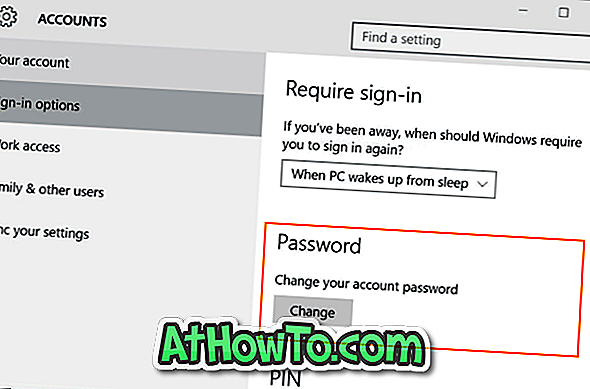
Paso 4: Aquí, se le pedirá que ingrese su contraseña actual de su cuenta de Microsoft. Ingrese la contraseña y luego haga clic en el botón Iniciar sesión .
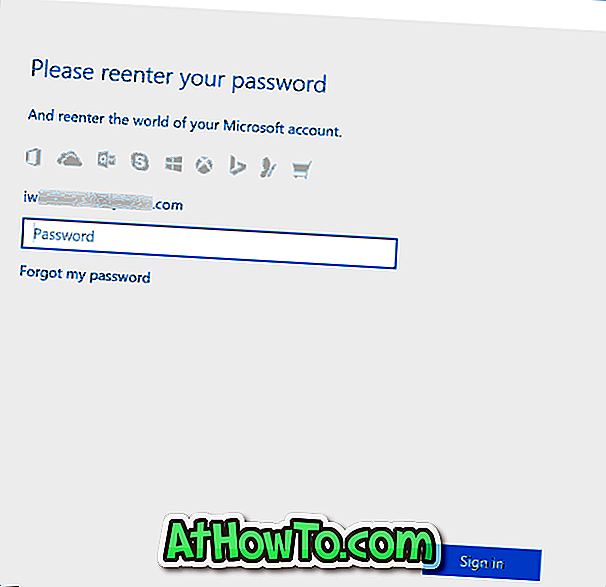
Paso 5: en la pantalla Cambiar la contraseña de su cuenta de Microsoft, ingrese su contraseña anterior (contraseña actual), ingrese la nueva contraseña y luego ingrese la nueva contraseña antes de hacer clic en el botón Siguiente .
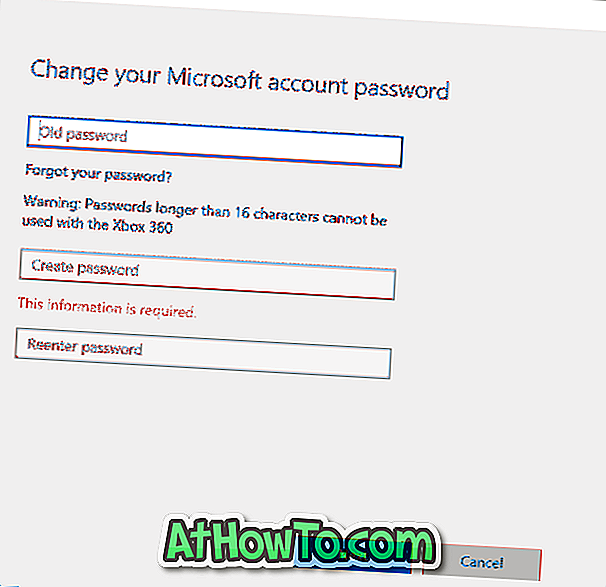
Importante: al ingresar la nueva contraseña, asegúrese de que la nueva contraseña incluya al menos ocho caracteres, una letra mayúscula, una letra minúscula y un número o símbolo.
Paso 6: Verá la siguiente pantalla cuando Cambie correctamente el mensaje de contraseña.
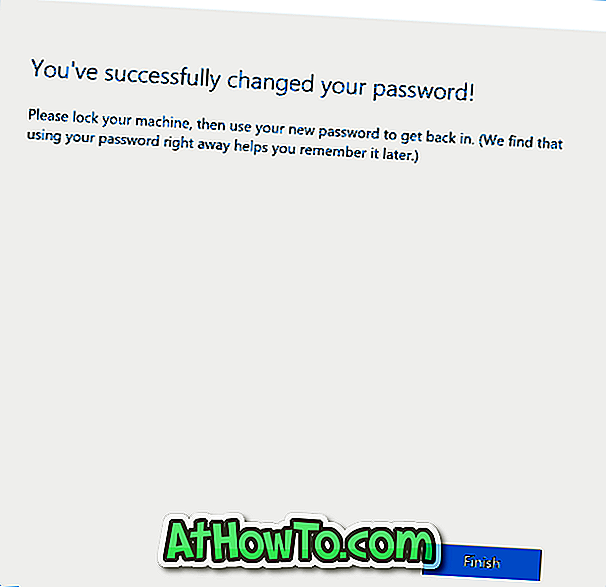
Para iniciar sesión ingresando la nueva contraseña, cierre sesión y vuelva a iniciar sesión. ¡Y asegúrese de recordar la nueva contraseña!
Método 2
Para restablecer la contraseña de la cuenta de Microsoft
Si ha olvidado la contraseña de su cuenta de Microsoft y obtiene “Esa contraseña es incorrecta. Asegúrese de utilizar la contraseña de su cuenta de Microsoft. Siempre puede restablecerlo en account.live.com/password/reset "en la pantalla de inicio de sesión de Windows 10, puede seguir este método para restablecer o cambiar la contraseña de su cuenta de Microsoft.
Paso 1: ya que no puede iniciar sesión en su cuenta de Microsoft, use otra computadora con cualquier versión de Windows.
Paso 2: abra un navegador web, visite la página www.account.live.com/password/reset.
Paso 3: Verás la siguiente página con tres opciones:
# Olvidé mi contraseña
# Conozco mi contraseña, pero no puedo iniciar sesión
# Creo que alguien más está usando mi cuenta de Microsoft
Seleccione la primera opción etiquetada Olvidé mi contraseña y luego haga clic en el botón Siguiente .
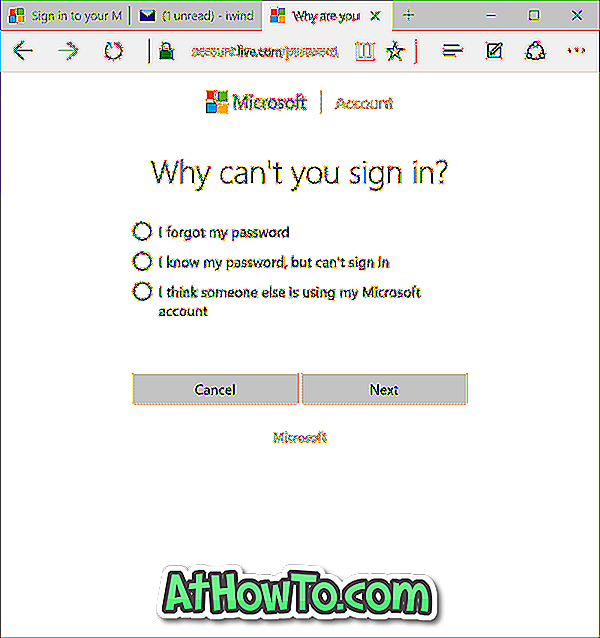
Paso 4: En la página Recuperar su cuenta, se le pedirá que ingrese su ID de cuenta de Microsoft (dirección de correo electrónico) y los caracteres que se muestran (también conocidos como captcha).
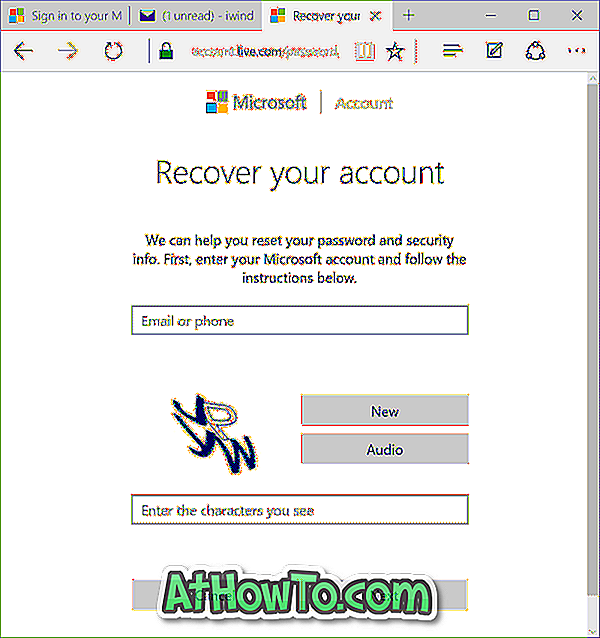
Una vez ingresado, haga clic en el botón Siguiente .
Paso 5: A continuación, verá Necesitamos verificar su pantalla de identidad .
Aquí, seleccione la dirección de correo electrónico alternativa que proporcionó al crear la cuenta para recibir el código de seguridad (la primera opción).
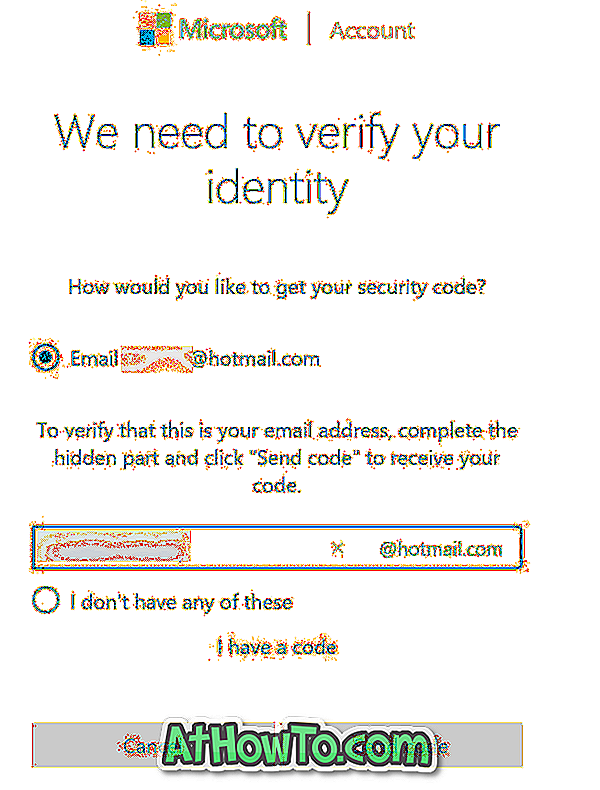
Le recomendamos que vaya por el primero, ya que Microsoft le enviará un nuevo código de seguridad cuando elija esta opción.
Y si selecciona la primera opción, se le pedirá que complete la parte oculta de la dirección de correo electrónico que se muestra (es su dirección de correo electrónico alternativa).
Ingrese la dirección de correo electrónico alternativa y luego haga clic en el botón Enviar código para recibir el código de restablecimiento de contraseña de Microsoft. Verifique la bandeja de entrada e ingrese el mismo código en el siguiente paso.
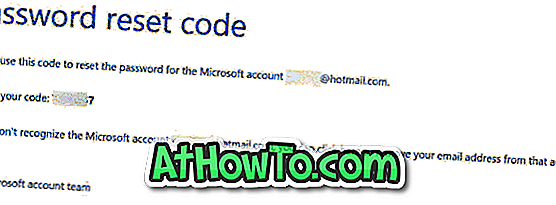
Y si tiene una seguridad recibida de Microsoft, haga clic en Tengo un enlace de código (como se muestra en la imagen de arriba). Verá la siguiente página solicitando que ingrese el código de seguridad enviado a la dirección de correo electrónico alternativa.
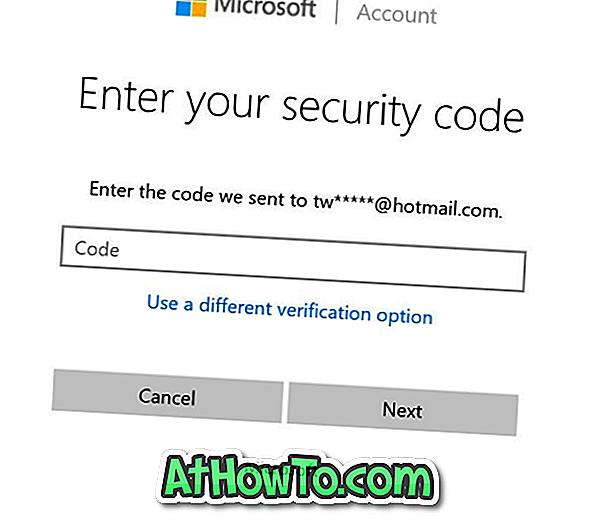
Paso 6: Ingrese el código de seguridad y luego haga clic en el botón Siguiente para ver la pantalla de restablecimiento de la contraseña real.
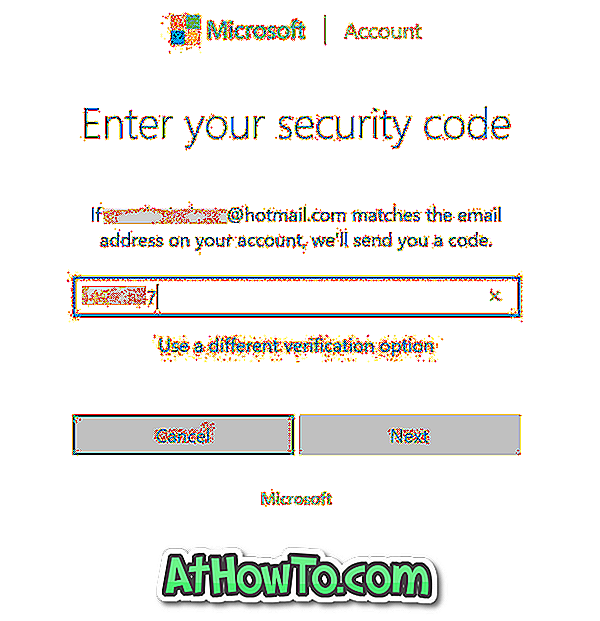
Paso 7: Ingrese la nueva contraseña, vuelva a ingresar la contraseña y luego haga clic en el botón Siguiente. Verá el mensaje "Su cuenta ha sido recuperada".
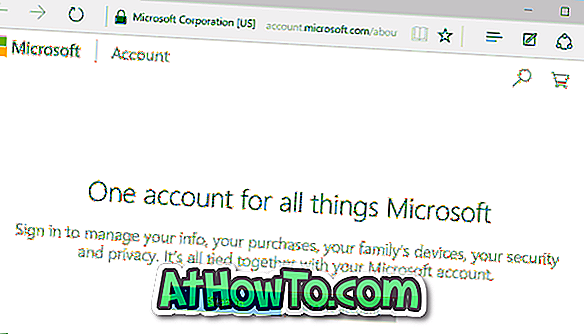
Haga clic en el botón Siguiente en la página de inicio de sesión. Y si desea configurar la verificación en dos pasos para su cuenta de Microsoft para mejorar la seguridad, haga clic en Habilitar la verificación en dos pasos y luego siga las instrucciones en pantalla.
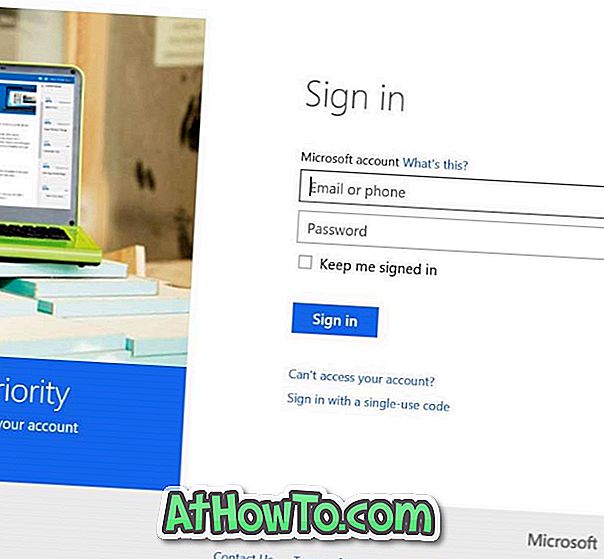
Método 3
Otra forma de cambiar la contraseña de la cuenta de Microsoft
Como el Método 1, este método también es útil solo si conoce la contraseña de su cuenta. Para restablecer su contraseña olvidada de la cuenta de Microsoft, verifique el Método 2.
Paso 1: inicie Microsoft Edge o cualquier otro navegador y diríjase a esta página de la cuenta de Microsoft.
Paso 2: Haga clic en el botón Iniciar sesión, ingrese su ID de cuenta y contraseña de Microsoft y luego haga clic en el botón Iniciar sesión para iniciar sesión en su cuenta.
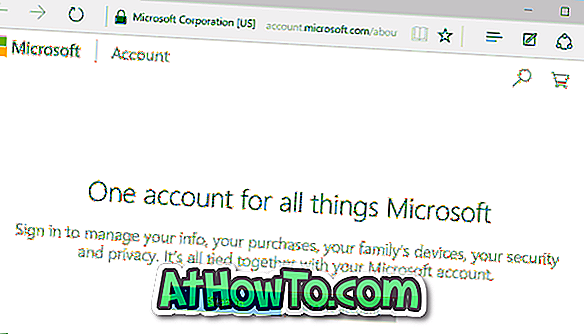
Paso 3: Haga clic en el enlace Cambiar contraseña para abrir la página Cambiar su contraseña.
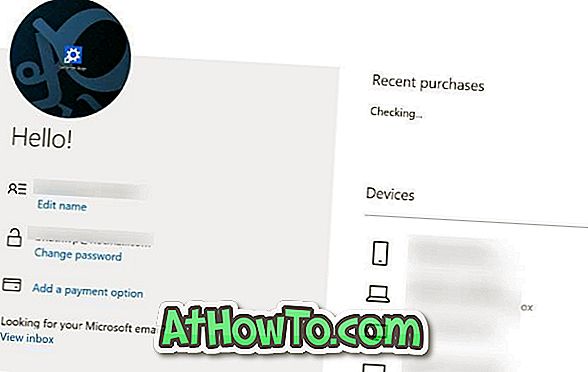
Y si está viendo la página de Ayuda para proteger su cuenta, seleccione la primera opción, complete la parte oculta de su dirección de correo electrónico alternativa que se muestra, haga clic en el botón Enviar código para recibir el código de seguridad en su bandeja de entrada y luego ingrese El código de seguridad para seguir adelante.
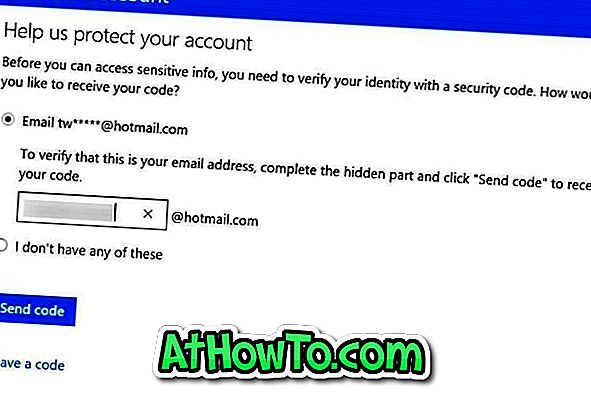
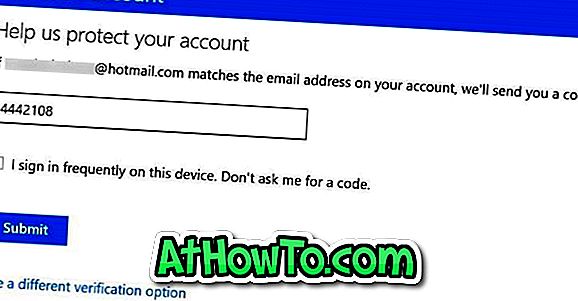
Paso 5: Ingrese su contraseña actual, nueva contraseña y luego vuelva a ingresar la nueva contraseña. Haga clic en el botón Guardar .
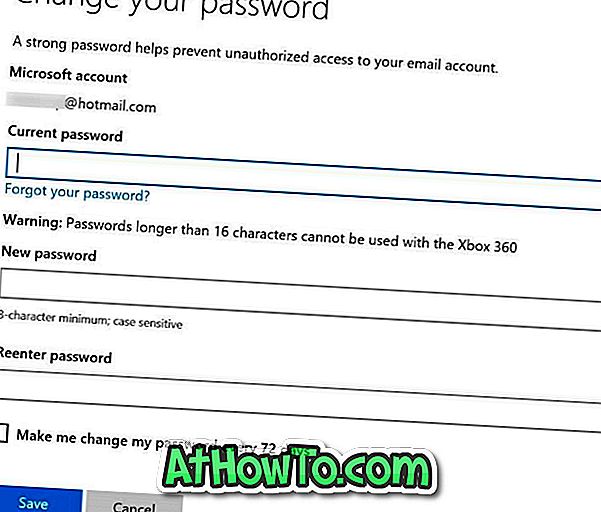
¡Eso es! ¡Espero que esto ayude!














